Configuration d'un Akai LPD 8
- 4 réponses
- 2 participants
- 505 vues
- 2 followers
MarcWEI
12
Nouvel·le AFfilié·e
Membre depuis 8 ans
Sujet de la discussion Posté le 09/12/2022 à 11:55:06Configuration d'un Akai LPD 8
Bonjour à tous,
J'envisage l'achat d'un Akai LPD 8 pour gérer les retours "casques" personnalisés de chaque musicien. Je travaille avec une carte M-Audio 8 E/S.
L'idée, c'est :
Je sélectionne le musicien n°1 grâce au Pad n°1 et les potards me permettent de doser sa piste retour.
Et si je sélectionne le musicien n°2 grâce au Pad n°2, les mêmes potards s'appliquent cette fois à la piste retour du musicien n°2.
Et ainsi de suite...
Réalisable ?
Merci pour vos "retours"
J'envisage l'achat d'un Akai LPD 8 pour gérer les retours "casques" personnalisés de chaque musicien. Je travaille avec une carte M-Audio 8 E/S.
L'idée, c'est :
Je sélectionne le musicien n°1 grâce au Pad n°1 et les potards me permettent de doser sa piste retour.
Et si je sélectionne le musicien n°2 grâce au Pad n°2, les mêmes potards s'appliquent cette fois à la piste retour du musicien n°2.
Et ainsi de suite...
Réalisable ?
Merci pour vos "retours"
Mr Preskovik
1631
AFicionado·a
Membre depuis 18 ans
2 Posté le 09/12/2022 à 14:15:38
Oui, ça devrait être possible à réaliser.
Sur Ableton Live, il faudra insérer autant de pistes de retour (Ctrl/Cmd + Alt + T) que de retours casque nécessaires, et assigner à chacune de ces pistes leur sortie (Audio To) vers la sortie audio ad hoc.
La balance pour chaque retour casque se fera ensuite via les départs des Sends sur les pistes du mix.
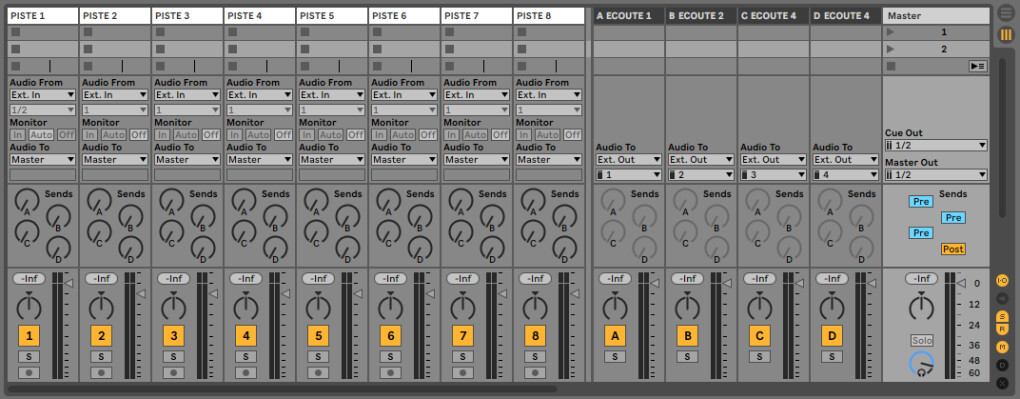
Ensuite, il faudra assigner (Map) chaque ligne de Sends aux boutons rotatifs du Akai LDP8. Cela se fait via le bouton de commutation d’affectation midi dans le coin superieur droit de l’interface utilisateur de Live. Pour plus de détails sur les affectations Midi personnalisées, je te renvoie à la page de la section d’aide du site d’Ableton : "Créer ses affectations MIDI personnalisées".
Le LDP8 est capable de stocker 4 banques différentes de Control Changes (CC) pour chacun des boutons. On peut passer de l’une à l’autre en activant le mode "Program" à l’aide du bouton "PGM" et en tapant sur les 4 drumpads supérieurs du contrôleur.
Le LDP 8 est limité à 4 banques. Si tu souhaites contrôler d’avantage de systèmes de retour casque, il y aurait encore des solutions pour router vers des assignations différentes des boutons à l’aide de Max for Live, mais ça devient plus compliqué.
Un point d’attention: je n’ai jamais utilisé la M-AUDIO 8 E/S, mais je suppose que les 8 sorties analogiques sont mono et au niveau ligne. Ont-elles un niveau suffisant pour alimenter les casques, ou tu comptes passer par des pre-amplis ?
Sur Ableton Live, il faudra insérer autant de pistes de retour (Ctrl/Cmd + Alt + T) que de retours casque nécessaires, et assigner à chacune de ces pistes leur sortie (Audio To) vers la sortie audio ad hoc.
La balance pour chaque retour casque se fera ensuite via les départs des Sends sur les pistes du mix.
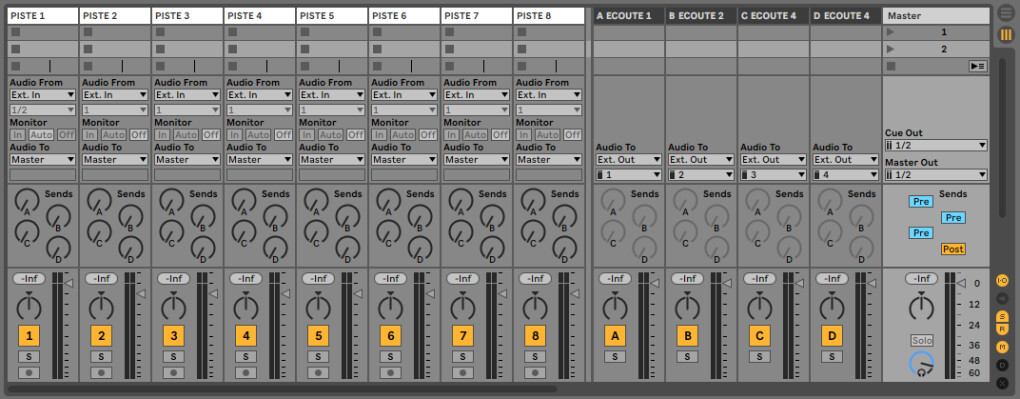
Ensuite, il faudra assigner (Map) chaque ligne de Sends aux boutons rotatifs du Akai LDP8. Cela se fait via le bouton de commutation d’affectation midi dans le coin superieur droit de l’interface utilisateur de Live. Pour plus de détails sur les affectations Midi personnalisées, je te renvoie à la page de la section d’aide du site d’Ableton : "Créer ses affectations MIDI personnalisées".
Le LDP8 est capable de stocker 4 banques différentes de Control Changes (CC) pour chacun des boutons. On peut passer de l’une à l’autre en activant le mode "Program" à l’aide du bouton "PGM" et en tapant sur les 4 drumpads supérieurs du contrôleur.
Le LDP 8 est limité à 4 banques. Si tu souhaites contrôler d’avantage de systèmes de retour casque, il y aurait encore des solutions pour router vers des assignations différentes des boutons à l’aide de Max for Live, mais ça devient plus compliqué.
Un point d’attention: je n’ai jamais utilisé la M-AUDIO 8 E/S, mais je suppose que les 8 sorties analogiques sont mono et au niveau ligne. Ont-elles un niveau suffisant pour alimenter les casques, ou tu comptes passer par des pre-amplis ?
1
[ Dernière édition du message le 09/12/2022 à 17:04:49 ]
MarcWEI
12
Nouvel·le AFfilié·e
Membre depuis 8 ans
3 Posté le 09/12/2022 à 14:41:08
Merci Mr Preskovik,
Pas de souci pour la préparation des pistes de retour dans Ableton.
Pour ta question concernant le matériel, j'ai derrière les sorties de ma carte son M-Audio 8 E/S un Behringer HA8000, pour avoir un niveau suffisant et pour "forcer" les signaux mono dans les 2 "oreilles" de chaque musicien
J'ai vu que le LPD 8 pouvait stocker 4 banques. Justement, comme c'est un peu juste pour moi (5 à 6 musiciens), je cherchais une autre solution.
Je ne maitrise pas encore M4L, mais je vais approfondir...
Pas de souci pour la préparation des pistes de retour dans Ableton.
Pour ta question concernant le matériel, j'ai derrière les sorties de ma carte son M-Audio 8 E/S un Behringer HA8000, pour avoir un niveau suffisant et pour "forcer" les signaux mono dans les 2 "oreilles" de chaque musicien
J'ai vu que le LPD 8 pouvait stocker 4 banques. Justement, comme c'est un peu juste pour moi (5 à 6 musiciens), je cherchais une autre solution.
Je ne maitrise pas encore M4L, mais je vais approfondir...
0
Mr Preskovik
1631
AFicionado·a
Membre depuis 18 ans
4 Posté le 09/12/2022 à 16:44:12
Tu peux bien entendu construire un patch Max for Live complet à cet effet. Mais si tu ne connais pas encore bien Max For Live, il va falloir t’armer de (beaucoup) de patience…
Une autre piste possible serait de combiner un patch Max for Live existant, comme 8 CC Mapper par exemple, avec les possibilités qu’offrent les chaines de Rack dans Live.
8 CC Mapper est un device Max for Live, qui permet d’assigner directement des Midi Control Changes (CC) à des paramètres de Live, sans passer par la fonction d’assignation standard. Il est disponible gratuitement sur le site maxforlive.com.
https://maxforlive.com/library/device/7172/8-cc-mapper
L’idée serait de créer un Rack Midi qui contient autant de chaines que de retour casque. Dans ces chaines, tu glisses à chaque fois un exemplaire de 8 CC Mapper. Toutes les instances de 8 CC Mapper sont configurées pour recevoir les mêmes CC. Par contre, la destination de mapping dans Live de chaque instance de 8 CC Mapper est spécifique à un rang de départ des Sends pour un retour casque.
En fonction, de la chaine activée, les départs de scène contrôlés seront différents. Pour activer ou désactiver les chaines, il faut recourir au sélecteur de chaine. Or, bonne nouvelle, ce sélecteur peut également être assigné à message Midi spécifique !

Pour mettre en place cette technique, je te conseille de jeter un œil sur la vidéo de l’atelier présentée par DopperFX (Formateur Ableton certifié) dont le lien est ci-dessous. Dans cette présentation, DopperFX utilise cette technique pour sélectioner des instruments. Mais la technique peut être réutilisée dans ton contexte.
Une autre piste possible serait de combiner un patch Max for Live existant, comme 8 CC Mapper par exemple, avec les possibilités qu’offrent les chaines de Rack dans Live.
8 CC Mapper est un device Max for Live, qui permet d’assigner directement des Midi Control Changes (CC) à des paramètres de Live, sans passer par la fonction d’assignation standard. Il est disponible gratuitement sur le site maxforlive.com.
https://maxforlive.com/library/device/7172/8-cc-mapper
L’idée serait de créer un Rack Midi qui contient autant de chaines que de retour casque. Dans ces chaines, tu glisses à chaque fois un exemplaire de 8 CC Mapper. Toutes les instances de 8 CC Mapper sont configurées pour recevoir les mêmes CC. Par contre, la destination de mapping dans Live de chaque instance de 8 CC Mapper est spécifique à un rang de départ des Sends pour un retour casque.
En fonction, de la chaine activée, les départs de scène contrôlés seront différents. Pour activer ou désactiver les chaines, il faut recourir au sélecteur de chaine. Or, bonne nouvelle, ce sélecteur peut également être assigné à message Midi spécifique !

Pour mettre en place cette technique, je te conseille de jeter un œil sur la vidéo de l’atelier présentée par DopperFX (Formateur Ableton certifié) dont le lien est ci-dessous. Dans cette présentation, DopperFX utilise cette technique pour sélectioner des instruments. Mais la technique peut être réutilisée dans ton contexte.
0
[ Dernière édition du message le 09/12/2022 à 17:35:16 ]
MarcWEI
12
Nouvel·le AFfilié·e
Membre depuis 8 ans
5 Posté le 09/12/2022 à 17:28:34
Merci encore !
Bon, voilà une solution qui me tente bien. Je vais aller me chercher un LPD 8 pas trop cher sur LeBonCoin et je reviens (peut-être plutôt après les fêtes) pour vous dire ce que ça donne...
... ou pour chercher de l'aide si je galère
Bonnes fêtes à tous
Bon, voilà une solution qui me tente bien. Je vais aller me chercher un LPD 8 pas trop cher sur LeBonCoin et je reviens (peut-être plutôt après les fêtes) pour vous dire ce que ça donne...
... ou pour chercher de l'aide si je galère
Bonnes fêtes à tous
0
- < Liste des sujets
- Charte
